一多开发实例(股票类)概述
本文从目前流行的垂类市场中,选择股票类应用作为典型案例详细介绍“一多”在实际开发中的应用。主要包含首页、资讯、自选股、个股详情、行情等9个典型页面。
- 核心功能:
分栏布局:分栏布局通过Navigation实现,在断点为lg时设置mode属性为NavigationMode.Stack,实现分栏效果,在其他断点下设置mode属性为NavigationMode.Split,显示单栏效果。
宫格卡片的多股同列:用网格布局Grid组件,在不同断点下将父组件分为不同列数,来实现自适应布局的占比能力。
- 关键场景:
首页-股票页签:借助栅格布局监听断点变化,同时设置layoutWeight属性为1,实现居中对齐自适应拉伸。
股票PK详情-核心指标:使用Blank组件及设置固定宽度可实现数据各列的空白空间自适应拉伸,同时对不同列设置不同的alignItems,支持不同列设置不同对齐方式。
行情-股票双页签:借助栅格布局监听断点变化,改变List组件下子组件的间隔宽度,同时设置固定宽度,当List组件下的tab内容超过设定宽度时隐藏部分tab,延伸显示更多。
UX设计
金融理财类的多设备响应式设计指南
架构设计
HarmonyOS的分层架构主要包括三个层次:产品定制层、基础特性层和公共能力层,为开发者构建了一个清晰、高效、可扩展的设计架构。
页面开发
本章介绍股票类应用中如何使用”一多”的布局能力,完成页面层级的一套页面、多端适配。下文将从不同页面展开,介绍每个页面区域使用到具体的布局能力,帮助开发者从零到一进行股票类应用的开发。
首页
- 将首页划分为7个部分,效果图如下:
示意图
sm
md
lg
效果图

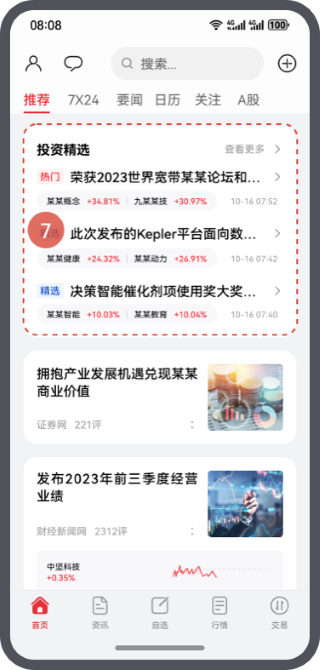


- 对其中的各个区域分析使用的一多能力,实现方案如下表:
区域编号
简介
实现方案
1
底部/侧边页签
借助栅格布局监听断点变化改变位置,设置在不同断点下Tabs组件的vertical属性,实现显示在页面的不同位置。
2
标题
List组件实现延伸能力,layoutWeight实现拉伸能力。
3
快捷入口
List组件实现延伸能力。
4
Banner
使用Swiper组件,设置在不同断点下的displayCount属性来实现自适应布局的延伸能力。
5
中间tab
借助栅格布局监听断点变化,同时设置layoutWeight属性为1,实现居中对齐自适应拉伸,示例代码为:股票页签。
6
指数
使用Swiper组件自适应增加个数。
7
热门
通过Swiper组件的displayCount属性并结合断点,控制在不同断点下显示不同的列数。
- 股票页签
借助栅格布局监听断点变化,不同断点List组件子组件的间隔设置为不同值,同时设置layoutWeight属性为1,实现居中对齐自适应拉伸。
import { ListDataConstants } from '../constants/ListDataConstants';
import { CommonConstants } from '../../constants/CommonConstants';
import { BreakpointType } from '../../utils/BreakpointType';
@Entry
@Component
export struct AdaptiveTabCenteringIndex {
@StorageLink('breakPoint') breakPoint: string = CommonConstants.BREAK_POINT_SM;
@Consume('pageInfos') pageInfos: NavPathStack;
@State tabIndexSelected: number = 0;
build() {
NavDestination() {
Column() {
...
Column() {
Row() {
Column() {
List({
// 借助栅格布局监听断点变化,不同断点List子组件的间隔设置为不同值
space: new BreakpointType(CommonConstants.TAB_PADDING_SM, CommonConstants.TAB_PADDING_MD,
CommonConstants.TAB_PADDING_LG).getValue(this.breakPoint)
}) {
ForEach(ListDataConstants.RECOMMENDATION_TAB_LIST, (item: string, index: number) => {
ListItem() {
Column() {
Text(item)
...
}
}
...
}, (item: number, index: number) => index + JSON.stringify(item))
}
.scrollBar(BarState.Off)
.listDirection(Axis.Horizontal)
}
...
.layoutWeight(CommonConstants.COMMON_FAL_1)
}
...
}
...
}
}
}
.hideTitleBar(true)
}资讯
- 将资讯页划分为4个部分,效果图如下:
示意图
sm
md
lg





 最低0.47元/天 解锁文章
最低0.47元/天 解锁文章

















 1543
1543

 被折叠的 条评论
为什么被折叠?
被折叠的 条评论
为什么被折叠?








